Puoi configurare gli eventi di e-commerce per raccogliere informazioni sul comportamento di acquisto dei tuoi utenti. Gli eventi ti consentono di quantificare i tuoi prodotti più apprezzati e di conoscere l'influenza delle promozioni e del posizionamento dei prodotti sulle entrate.
Questo documento descrive ogni evento di e-commerce e quando configurarlo. Per un esempio passo passo su come configurare un evento di e-commerce, consulta Configurare un evento di acquisto.
Prima di iniziare
Aggiungere il tag di configurazione GA4 al tuo sito web
Assicurati di aver aggiunto il tag Google Analytics: configurazione di GA4 al tuo sito web e di poter accedere ad Analytics e al codice sorgente del sito web.
Misurare gli eventi di e-commerce con il tag evento GA4
Per inviare eventi e parametri e-commerce alla tua proprietà Google Analytics:
Nell'area di lavoro, apri il menu Tag.
Crea un nuovo tag. Fai clic sulla casella Configurazione tag e seleziona il tag Google Analytics: evento GA4.
Per Nome evento, utilizza la variabile incorporata
{{Event}}. Verrà utilizzato il nome dell'evento e-commerce di Google Analytics inviato utilizzando l'API gtag.js.In Altre impostazioni > E-commerce, seleziona Invia dati di e-commerce.
Per Origine dati, seleziona Livello dati.
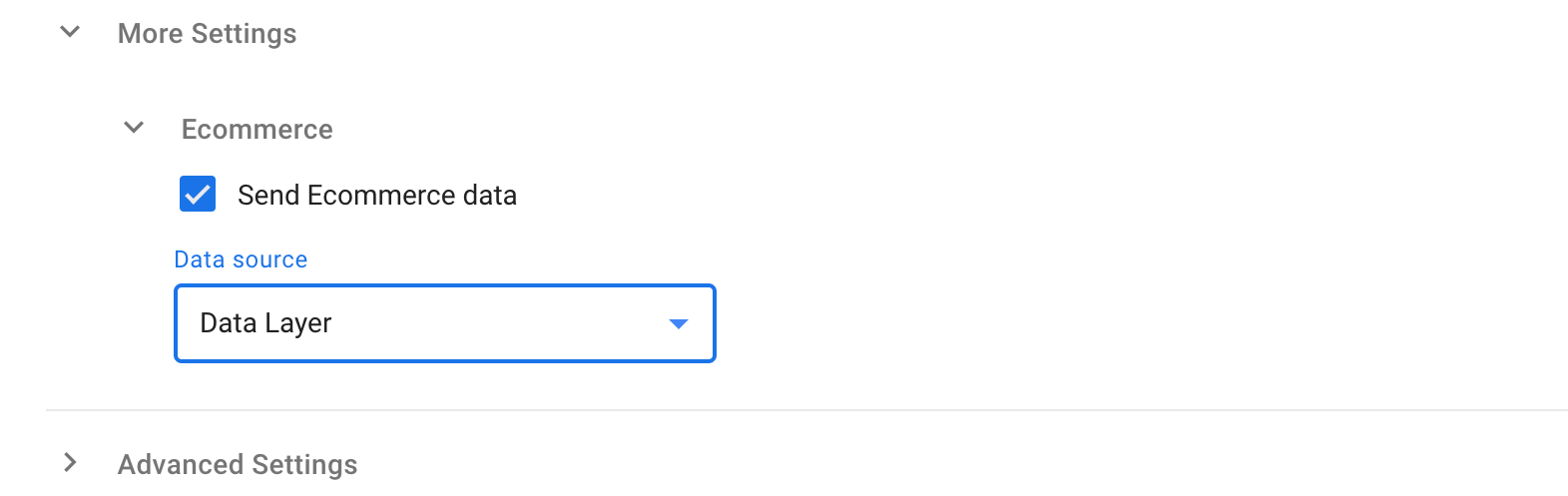
Configura un attivatore per l'evento GA4, ad esempio quando un utente fa clic su un pulsante di pagamento. Visualizza tutti i tipi di trigger disponibili.
Assegna un nome e Salva il tag.
Consigli
- Attiva la modalità di debug per visualizzare gli eventi in tempo reale e risolvere i problemi.
- Esamina i limiti per le dimensioni e le metriche personalizzate quando invii parametri personalizzati con gli eventi di e-commerce.
- Imposta
currencyquando invii i dati divalue(entrate) per assicurarti che le metriche relative alle entrate vengano calcolate correttamente. - Imposta ogni parametro e-commerce per cui disponi di dati, indipendentemente dal fatto che il parametro sia facoltativo.
- Utilizza il sito web di e-commerce di esempio per vedere un esempio di come taggare il tuo sito web.
- Per assicurarti che i dati vengano inseriti correttamente nei report, segui il formato indicato in questo
documento. Se devi impostare l'array di elementi al di fuori dell'array di e-commerce, imposta il parametro
currencya livello di evento quando invii i dativalue(entrate).
Implementazione
Una tipica implementazione e-commerce misura tutte le azioni elencate di seguito:
- Selezionare un elemento da un elenco
- Visualizzazione dei dettagli di un articolo
- Aggiunta/rimozione di un prodotto da un carrello degli acquisti
- Avviare la procedura di pagamento
- Esecuzione di acquisti o rimborsi
- Applicare le promozioni
Alla base di queste azioni ci sono i prodotti e i servizi che vendi. Puoi rappresentare prodotti e servizi come un array di elementi che possono essere aggiunti agli eventi e-commerce. Puoi includere fino a 27 parametri personalizzati nell'array degli elementi, oltre ai parametri prescritti.
Il seguente esempio mostra come creare la raccolta di items a cui viene fatto riferimento in questa guida. L'array items può includere fino a 200 elementi.
items: [
{
item_id: "SKU_12345",
item_name: "Stan and Friends Tee",
affiliation: "Google Merchandise Store",
coupon: "SUMMER_FUN",
discount: 2.22,
index: 0,
item_brand: "Google",
item_category: "Apparel",
item_category2: "Adult",
item_category3: "Shirts",
item_category4: "Crew",
item_category5: "Short sleeve",
item_list_id: "related_products",
item_list_name: "Related Products",
item_variant: "green",
location_id: "ChIJIQBpAG2ahYAR_6128GcTUEo",
price: 10.01,
quantity: 3
},
{
item_id: "SKU_12346",
item_name: "Google Grey Women's Tee",
affiliation: "Google Merchandise Store",
coupon: "SUMMER_FUN",
discount: 3.33,
index: 1,
item_brand: "Google",
item_category: "Apparel",
item_category2: "Adult",
item_category3: "Shirts",
item_category4: "Crew",
item_category5: "Short sleeve",
item_list_id: "related_products",
item_list_name: "Related Products",
item_variant: "gray",
location_id: "ChIJIQBpAG2ahYAR_6128GcTUEo",
price: 21.01,
quantity: 2
}
]
Selezionare un elemento da un elenco
Quando a un utente viene mostrato un elenco di risultati, invia un evento view_item_list
incluso un parametro array items contenente gli elementi visualizzati. Per informazioni dettagliate
sui parametri da inviare, consulta la documentazione di riferimento
sugli eventi.
Mostrami la configurazione del tag
Configurazione dei tag:
- Tipo di tag: Google Analytics: evento GA4
- Nome evento:
view_item_list - Variabili del livello dati (nome - nome variabile del livello dati):
- Articoli e-commerce -
ecommerce.items - ID elenco articoli e-commerce -
ecommerce.item_list_id - Nome elenco articoli e-commerce -
ecommerce.item_list_name - Parametri evento (nome parametro - valore):
items-{{Ecommerce Items}}item_list_id-{{Ecommerce Item List ID}}item_list_name-{{Ecommerce Item List Name}}- Trigger: evento uguale a
view_item_list
Configurazione del trigger:
- Tipo di attivatore: evento personalizzato
- Nome evento:
view_item_list - Questo attivatore si attiva su: Tutti gli eventi personalizzati
dataLayer.push({ ecommerce: null }); // Clear the previous ecommerce object.
dataLayer.push({
event: "view_item_list",
ecommerce: {
item_list_id: "related_products",
item_list_name: "Related products",
items: [
{
item_id: "SKU_12345",
item_name: "Stan and Friends Tee",
affiliation: "Google Merchandise Store",
coupon: "SUMMER_FUN",
discount: 2.22,
index: 0,
item_brand: "Google",
item_category: "Apparel",
item_category2: "Adult",
item_category3: "Shirts",
item_category4: "Crew",
item_category5: "Short sleeve",
item_list_id: "related_products",
item_list_name: "Related Products",
item_variant: "green",
location_id: "ChIJIQBpAG2ahYAR_6128GcTUEo",
price: 10.03,
quantity: 3
},
{
item_id: "SKU_12346",
item_name: "Google Grey Women's Tee",
affiliation: "Google Merchandise Store",
coupon: "SUMMER_FUN",
discount: 3.33,
index: 1,
item_brand: "Google",
item_category: "Apparel",
item_category2: "Adult",
item_category3: "Shirts",
item_category4: "Crew",
item_category5: "Short sleeve",
item_list_id: "related_products",
item_list_name: "Related Products",
item_variant: "gray",
location_id: "ChIJIQBpAG2ahYAR_6128GcTUEo",
price: 21.01,
promotion_id: "P_12345",
promotion_name: "Summer Sale",
quantity: 2
}]
}
});
Una volta che un utente seleziona un elemento dall'elenco, invia l'evento select_item con l'elemento selezionato in un parametro array items. Per informazioni dettagliate sui parametri da
inviare, consulta la documentazione
di riferimento sugli eventi.
Mostrami la configurazione del tag
Configurazione dei tag:
- Tipo di tag: Google Analytics: evento GA4
- Nome evento:
select_item - Variabili del livello dati (nome - nome variabile del livello dati):
- Articoli e-commerce -
ecommerce.items - ID elenco articoli e-commerce -
ecommerce.item_list_id - Nome elenco articoli e-commerce -
ecommerce.item_list_name - Parametri evento (nome parametro - valore):
items-{{Ecommerce Items}}item_list_id-{{Ecommerce Item List ID}}item_list_name-{{Ecommerce Item List Name}}- Trigger: evento uguale a
select_item
Configurazione del trigger:
- Tipo di attivatore: evento personalizzato
- Nome evento:
select_item - Questo attivatore si attiva su: Tutti gli eventi personalizzati
dataLayer.push({ ecommerce: null }); // Clear the previous ecommerce object.
dataLayer.push({
event: "select_item",
ecommerce: {
item_list_id: "related_products",
item_list_name: "Related products",
items: [
{
item_id: "SKU_12345",
item_name: "Stan and Friends Tee",
affiliation: "Google Merchandise Store",
coupon: "SUMMER_FUN",
discount: 2.22,
index: 0,
item_brand: "Google",
item_category: "Apparel",
item_category2: "Adult",
item_category3: "Shirts",
item_category4: "Crew",
item_category5: "Short sleeve",
item_list_id: "related_products",
item_list_name: "Related Products",
item_variant: "green",
location_id: "ChIJIQBpAG2ahYAR_6128GcTUEo",
price: 10.01,
quantity: 3
}
]
}
});
Visualizzare i dettagli di un articolo
Per misurare il numero di volte in cui vengono visualizzati i dettagli di un articolo, invia un evento view_item
ogni volta che un utente visualizza la schermata dei dettagli di un articolo. Per informazioni dettagliate sui parametri da
inviare, consulta la documentazione
di riferimento sugli eventi.
Mostrami la configurazione del tag
Configurazione dei tag:
- Tipo di tag: Google Analytics: evento GA4
- Nome evento:
view_item - Variabili del livello dati (nome - nome variabile del livello dati):
- Articoli e-commerce -
ecommerce.items - Valore e-commerce -
ecommerce.value - Valuta e-commerce -
ecommerce.currency - Parametri evento (nome parametro - valore):
items-{{Ecommerce Items}}value-{{Ecommerce Value}}currency-{{Ecommerce Currency}}- Trigger: evento uguale a
view_item
Configurazione del trigger:
- Tipo di attivatore: evento personalizzato
- Nome evento:
view_item - Questo attivatore si attiva su: Tutti gli eventi personalizzati
dataLayer.push({ ecommerce: null }); // Clear the previous ecommerce object.
dataLayer.push({
event: "view_item",
ecommerce: {
currency: "USD",
value: 30.03,
items: [
{
item_id: "SKU_12345",
item_name: "Stan and Friends Tee",
affiliation: "Google Merchandise Store",
coupon: "SUMMER_FUN",
discount: 2.22,
index: 0,
item_brand: "Google",
item_category: "Apparel",
item_category2: "Adult",
item_category3: "Shirts",
item_category4: "Crew",
item_category5: "Short sleeve",
item_list_id: "related_products",
item_list_name: "Related Products",
item_variant: "green",
location_id: "ChIJIQBpAG2ahYAR_6128GcTUEo",
price: 10.01,
quantity: 3
}
]
}
});
Aggiungere o rimuovere un articolo da un carrello degli acquisti
Misura l'aggiunta di un articolo a un carrello degli acquisti inviando un evento add_to_cart
con gli articoli pertinenti in un array items. Per informazioni dettagliate sui parametri da
inviare, consulta la documentazione
di riferimento sugli eventi.
Mostrami la configurazione del tag
Configurazione dei tag:
- Tipo di tag: Google Analytics: evento GA4
- Nome evento:
add_to_cart - Variabili del livello dati (nome - nome variabile del livello dati):
- Articoli e-commerce -
ecommerce.items - Valore e-commerce -
ecommerce.value - Valuta e-commerce -
ecommerce.currency - Parametri evento (nome parametro - valore):
items-{{Ecommerce Items}}value-{{Ecommerce Value}}currency-{{Ecommerce Currency}}- Trigger: evento uguale a
add_to_cart
Configurazione del trigger:
- Tipo di attivatore: evento personalizzato
- Nome evento:
add_to_cart - Questo attivatore si attiva su: Tutti gli eventi personalizzati
dataLayer.push({ ecommerce: null }); // Clear the previous ecommerce object.
dataLayer.push({
event: "add_to_cart",
ecommerce: {
currency: "USD",
value: 30.03,
items: [
{
item_id: "SKU_12345",
item_name: "Stan and Friends Tee",
affiliation: "Google Merchandise Store",
coupon: "SUMMER_FUN",
discount: 2.22,
index: 0,
item_brand: "Google",
item_category: "Apparel",
item_category2: "Adult",
item_category3: "Shirts",
item_category4: "Crew",
item_category5: "Short sleeve",
item_list_id: "related_products",
item_list_name: "Related Products",
item_variant: "green",
location_id: "ChIJIQBpAG2ahYAR_6128GcTUEo",
price: 10.01,
quantity: 3
}
]
}
});
Puoi anche misurare quando un articolo viene aggiunto a una lista dei desideri inviando un evento
add_to_wishlist con gli articoli pertinenti in un array items. Per informazioni dettagliate
sui parametri da inviare, consulta la documentazione di riferimento
sugli eventi.
Mostrami la configurazione del tag
Configurazione dei tag:
- Tipo di tag: Google Analytics: evento GA4
- Nome evento:
add_to_wishlist - Variabili del livello dati (nome - nome variabile del livello dati):
- Articoli e-commerce -
ecommerce.items - Valore e-commerce -
ecommerce.value - Valuta e-commerce -
ecommerce.currency - Parametri evento (nome parametro - valore):
items-{{Ecommerce Items}}value-{{Ecommerce Value}}currency-{{Ecommerce Currency}}- Trigger: evento uguale a
add_to_wishlist
Configurazione del trigger:
- Tipo di attivatore: evento personalizzato
- Nome evento:
add_to_wishlist - Questo attivatore si attiva su: Tutti gli eventi personalizzati
dataLayer.push({ ecommerce: null }); // Clear the previous ecommerce object.
dataLayer.push({
event: "add_to_wishlist",
ecommerce: {
currency: "USD",
value: 30.03,
items: [
{
item_id: "SKU_12345",
item_name: "Stan and Friends Tee",
affiliation: "Google Merchandise Store",
coupon: "SUMMER_FUN",
discount: 2.22,
index: 0,
item_brand: "Google",
item_category: "Apparel",
item_category2: "Adult",
item_category3: "Shirts",
item_category4: "Crew",
item_category5: "Short sleeve",
item_list_id: "related_products",
item_list_name: "Related Products",
item_variant: "green",
location_id: "ChIJIQBpAG2ahYAR_6128GcTUEo",
price: 10.01,
quantity: 3
}
]
}
});
Quando un utente visualizza successivamente il carrello, invia l'evento view_cart con tutti gli
articoli nel carrello. Per informazioni dettagliate sui parametri da inviare, consulta la documentazione di riferimento sugli eventi.
Mostrami la configurazione del tag
Configurazione dei tag:
- Tipo di tag: Google Analytics: evento GA4
- Nome evento:
view_cart - Variabili del livello dati (nome - nome variabile del livello dati):
- Articoli e-commerce -
ecommerce.items - Valore e-commerce -
ecommerce.value - Valuta e-commerce -
ecommerce.currency - Parametri evento (nome parametro - valore):
items-{{Ecommerce Items}}value-{{Ecommerce Value}}currency-{{Ecommerce Currency}}- Trigger: evento uguale a
view_cart
Configurazione del trigger:
- Tipo di attivatore: evento personalizzato
- Nome evento:
view_cart - Questo attivatore si attiva su: Tutti gli eventi personalizzati
dataLayer.push({ ecommerce: null }); // Clear the previous ecommerce object.
dataLayer.push({
event: "view_cart",
ecommerce: {
currency: "USD",
value: 30.03,
items: [
{
item_id: "SKU_12345",
item_name: "Stan and Friends Tee",
affiliation: "Google Merchandise Store",
coupon: "SUMMER_FUN",
discount: 2.22,
index: 0,
item_brand: "Google",
item_category: "Apparel",
item_category2: "Adult",
item_category3: "Shirts",
item_category4: "Crew",
item_category5: "Short sleeve",
item_list_id: "related_products",
item_list_name: "Related Products",
item_variant: "green",
location_id: "ChIJIQBpAG2ahYAR_6128GcTUEo",
price: 10.01,
quantity: 3
}
]
}
});
Per misurare quando un utente rimuove un articolo da un carrello, invia l'evento remove_from_cart. Per informazioni dettagliate sui parametri da inviare, consulta la documentazione di riferimento sugli eventi.
Mostrami la configurazione del tag
Configurazione dei tag:
- Tipo di tag: Google Analytics: evento GA4
- Nome evento:
remove_from_cart - Variabili del livello dati (nome - nome variabile del livello dati):
- Articoli e-commerce -
ecommerce.items - Valore e-commerce -
ecommerce.value - Valuta e-commerce -
ecommerce.currency - Parametri evento (nome parametro - valore):
items-{{Ecommerce Items}}value-{{Ecommerce Value}}currency-{{Ecommerce Currency}}- Trigger: evento uguale a
remove_from_cart
Configurazione del trigger:
- Tipo di attivatore: evento personalizzato
- Nome evento:
remove_from_cart - Questo attivatore si attiva su: Tutti gli eventi personalizzati
dataLayer.push({ ecommerce: null }); // Clear the previous ecommerce object.
dataLayer.push({
event: "remove_from_cart",
ecommerce: {
currency: "USD",
value: 30.03,
items: [
{
item_id: "SKU_12345",
item_name: "Stan and Friends Tee",
affiliation: "Google Merchandise Store",
coupon: "SUMMER_FUN",
discount: 2.22,
index: 0,
item_brand: "Google",
item_category: "Apparel",
item_category2: "Adult",
item_category3: "Shirts",
item_category4: "Crew",
item_category5: "Short sleeve",
item_list_id: "related_products",
item_list_name: "Related Products",
item_variant: "green",
location_id: "ChIJIQBpAG2ahYAR_6128GcTUEo",
price: 10.01,
quantity: 3
}
]
}
});
Avviare la procedura di pagamento
Misura il primo passaggio di una procedura di pagamento inviando un evento begin_checkout
con uno o più articoli definiti con i campi pertinenti. In questa fase è possibile aggiungere un coupon all'intero ordine aggiungendolo all'evento o applicarlo a un articolo specifico aggiungendolo a elementi specifici nell'array items. Per
informazioni dettagliate sui parametri da inviare, consulta la documentazione di
riferimento sugli eventi.
Mostrami la configurazione del tag
Configurazione dei tag:
- Tipo di tag: Google Analytics: evento GA4
- Nome evento:
begin_checkout - Variabili del livello dati (nome - nome variabile del livello dati):
- Articoli e-commerce -
ecommerce.items - Valore e-commerce -
ecommerce.value - Valuta e-commerce -
ecommerce.currency - Coupon e-commerce -
ecommerce.coupon - Parametri evento (nome parametro - valore):
items-{{Ecommerce Items}}value-{{Ecommerce Value}}currency-{{Ecommerce Currency}}coupon-{{Ecommerce Coupon}}- Trigger: evento uguale a
begin_checkout
Configurazione del trigger:
- Tipo di attivatore: evento personalizzato
- Nome evento:
begin_checkout - Questo attivatore si attiva su: Tutti gli eventi personalizzati
dataLayer.push({ ecommerce: null }); // Clear the previous ecommerce object.
dataLayer.push({
event: "begin_checkout",
ecommerce: {
currency: "USD",
value: 30.03,
coupon: "SUMMER_FUN",
items: [
{
item_id: "SKU_12345",
item_name: "Stan and Friends Tee",
affiliation: "Google Merchandise Store",
coupon: "SUMMER_FUN",
discount: 2.22,
index: 0,
item_brand: "Google",
item_category: "Apparel",
item_category2: "Adult",
item_category3: "Shirts",
item_category4: "Crew",
item_category5: "Short sleeve",
item_list_id: "related_products",
item_list_name: "Related Products",
item_variant: "green",
location_id: "ChIJIQBpAG2ahYAR_6128GcTUEo",
price: 10.01,
quantity: 3
}
]
}
});
Quando un utente procede al passaggio successivo della procedura di pagamento e aggiunge i dati di spedizione, invia un evento add_shipping_info. Utilizza il parametro
shipping_tier per specificare l'opzione di consegna dell'utente, ad esempio "Trasporto terrestre", "Trasporto aereo" o "Giorno successivo". Per informazioni dettagliate sui parametri da inviare, consulta la documentazione di riferimento sugli eventi.
Mostrami la configurazione del tag
Configurazione dei tag:
- Tipo di tag: Google Analytics: evento GA4
- Nome evento:
add_shipping_info - Variabili del livello dati (nome - nome variabile del livello dati):
- Articoli e-commerce -
ecommerce.items - Valore e-commerce -
ecommerce.value - Valuta e-commerce -
ecommerce.currency - Coupon e-commerce -
ecommerce.coupon - Livello di spedizione e-commerce -
ecommerce.shipping_tier - Parametri evento (nome parametro - valore):
items-{{Ecommerce Items}}value-{{Ecommerce Value}}currency-{{Ecommerce Currency}}coupon-{{Ecommerce Coupon}}shipping_tier-{{Ecommerce Shipping Tier}}- Trigger: evento uguale a
add_shipping_info
Configurazione del trigger:
- Tipo di attivatore: evento personalizzato
- Nome evento:
add_shipping_info - Questo attivatore si attiva su: Tutti gli eventi personalizzati
dataLayer.push({ ecommerce: null }); // Clear the previous ecommerce object.
dataLayer.push({
event: "add_shipping_info",
ecommerce: {
currency: "USD",
value: 30.03,
coupon: "SUMMER_FUN",
shipping_tier: "Ground",
items: [
{
item_id: "SKU_12345",
item_name: "Stan and Friends Tee",
affiliation: "Google Merchandise Store",
coupon: "SUMMER_FUN",
discount: 2.22,
index: 0,
item_brand: "Google",
item_category: "Apparel",
item_category2: "Adult",
item_category3: "Shirts",
item_category4: "Crew",
item_category5: "Short sleeve",
item_list_id: "related_products",
item_list_name: "Related Products",
item_variant: "green",
location_id: "ChIJIQBpAG2ahYAR_6128GcTUEo",
price: 10.01,
quantity: 3
}
]
}
});
Invia l'evento add_payment_info quando un utente invia i propri dati di pagamento.
Se applicabile, includi payment_type con questo evento per il metodo di
pagamento scelto. Per informazioni dettagliate sui parametri da inviare, consulta la documentazione di riferimento sugli eventi.
Mostrami la configurazione del tag
Configurazione dei tag:
- Tipo di tag: Google Analytics: evento GA4
- Nome evento:
add_payment_info - Variabili del livello dati (nome - nome variabile del livello dati):
- Articoli e-commerce -
ecommerce.items - Valore e-commerce -
ecommerce.value - Valuta e-commerce -
ecommerce.currency - Coupon e-commerce -
ecommerce.coupon - Tipo di pagamento e-commerce:
ecommerce.payment_type - Parametri evento (nome parametro - valore):
items-{{Ecommerce Items}}value-{{Ecommerce Value}}currency-{{Ecommerce Currency}}coupon-{{Ecommerce Coupon}}payment_type-{{Ecommerce Payment Type}}- Trigger: evento uguale a
add_payment_info
Configurazione del trigger:
- Tipo di attivatore: evento personalizzato
- Nome evento:
add_payment_info - Questo attivatore si attiva su: Tutti gli eventi personalizzati
dataLayer.push({ ecommerce: null }); // Clear the previous ecommerce object.
dataLayer.push({
event: "add_payment_info",
ecommerce: {
currency: "USD",
value: 30.03,
coupon: "SUMMER_FUN",
payment_type: "Credit Card",
items: [
{
item_id: "SKU_12345",
item_name: "Stan and Friends Tee",
affiliation: "Google Merchandise Store",
coupon: "SUMMER_FUN",
discount: 2.22,
index: 0,
item_brand: "Google",
item_category: "Apparel",
item_category2: "Adult",
item_category3: "Shirts",
item_category4: "Crew",
item_category5: "Short sleeve",
item_list_id: "related_products",
item_list_name: "Related Products",
item_variant: "green",
location_id: "ChIJIQBpAG2ahYAR_6128GcTUEo",
price: 10.01,
quantity: 3
}
]
}
});
Effettuare un acquisto o emettere un rimborso
Misura un acquisto inviando un evento purchase con uno o più articoli definiti
con i campi pertinenti. Per informazioni dettagliate sui parametri da inviare, consulta la documentazione di riferimento sugli eventi.
Mostrami la configurazione del tag
Configurazione dei tag:
- Tipo di tag: Google Analytics: evento GA4
- Nome evento:
purchase - Variabili del livello dati (nome - nome variabile del livello dati):
- Articoli e-commerce -
ecommerce.items - ID transazione e-commerce -
ecommerce.transaction_id - Valore e-commerce -
ecommerce.value - Tasse e-commerce -
ecommerce.tax - Spedizione e-commerce -
ecommerce.shipping - Valuta e-commerce -
ecommerce.currency - Coupon e-commerce -
ecommerce.coupon - Parametri evento (nome parametro - valore):
items-{{Ecommerce Items}}transaction_id-{{Ecommerce Transaction ID}}value-{{Ecommerce Value}}tax-{{Ecommerce Tax}}shipping-{{Ecommerce Shipping}}currency-{{Ecommerce Currency}}coupon-{{Ecommerce Coupon}}- Trigger: evento uguale a
purchase
Configurazione del trigger:
- Tipo di attivatore: evento personalizzato
- Nome evento:
purchase - Questo attivatore si attiva su: Tutti gli eventi personalizzati
dataLayer.push({ ecommerce: null }); // Clear the previous ecommerce object.
dataLayer.push({
event: "purchase",
ecommerce: {
transaction_id: "T_12345",
// Sum of (price * quantity) for all items.
value: 72.05,
tax: 3.60,
shipping: 5.99,
currency: "USD",
coupon: "SUMMER_SALE",
customer_type: "new",
items: [
{
item_id: "SKU_12345",
item_name: "Stan and Friends Tee",
affiliation: "Google Merchandise Store",
coupon: "SUMMER_FUN",
discount: 2.22,
index: 0,
item_brand: "Google",
item_category: "Apparel",
item_category2: "Adult",
item_category3: "Shirts",
item_category4: "Crew",
item_category5: "Short sleeve",
item_list_id: "related_products",
item_list_name: "Related Products",
item_variant: "green",
location_id: "ChIJIQBpAG2ahYAR_6128GcTUEo",
price: 10.01,
quantity: 3
},
{
item_id: "SKU_12346",
item_name: "Google Grey Women's Tee",
affiliation: "Google Merchandise Store",
coupon: "SUMMER_FUN",
discount: 3.33,
index: 1,
item_brand: "Google",
item_category: "Apparel",
item_category2: "Adult",
item_category3: "Shirts",
item_category4: "Crew",
item_category5: "Short sleeve",
item_list_id: "related_products",
item_list_name: "Related Products",
item_variant: "gray",
location_id: "ChIJIQBpAG2ahYAR_6128GcTUEo",
price: 21.01,
promotion_id: "P_12345",
promotion_name: "Summer Sale",
quantity: 2
}]
}
});
Misura i rimborsi inviando un evento refund con il transaction_id pertinente specificato e uno o più articoli definiti con item_id e quantity. Ti
consigliamo di includere le informazioni sugli articoli nell'evento refund per visualizzare
le metriche di rimborso a livello di articolo in Analytics.
Per informazioni dettagliate sui parametri da inviare, consulta la documentazione di riferimento sugli eventi.
Mostrami la configurazione del tag
Configurazione dei tag:
- Tipo di tag: Google Analytics: evento GA4
- Nome evento:
refund - Variabili del livello dati (nome - nome variabile del livello dati):
- Articoli e-commerce -
ecommerce.items - ID transazione e-commerce -
ecommerce.transaction_id - Valore e-commerce -
ecommerce.value - Tasse e-commerce -
ecommerce.tax - Spedizione e-commerce -
ecommerce.shipping - Valuta e-commerce -
ecommerce.currency - Coupon e-commerce -
ecommerce.coupon - Parametri evento (nome parametro - valore):
items-{{Ecommerce Items}}transaction_id-{{Ecommerce Transaction ID}}value-{{Ecommerce Value}}tax-{{Ecommerce Tax}}shipping-{{Ecommerce Shipping}}currency-{{Ecommerce Currency}}coupon-{{Ecommerce Coupon}}- Trigger: evento uguale a
refund
Configurazione del trigger:
- Tipo di attivatore: evento personalizzato
- Nome evento:
refund - Questo attivatore si attiva su: Tutti gli eventi personalizzati
dataLayer.push({ ecommerce: null }); // Clear the previous ecommerce object.
dataLayer.push({
event: "refund",
ecommerce: {
currency: "USD",
transaction_id: "T_12345", // Transaction ID. Required for purchases and refunds.
value: 30.03,
coupon: "SUMMER_FUN",
shipping: 3.33,
tax: 1.11,
items: [
{
item_id: "SKU_12345",
item_name: "Stan and Friends Tee",
affiliation: "Google Merchandise Store",
coupon: "SUMMER_FUN",
discount: 2.22,
index: 0,
item_brand: "Google",
item_category: "Apparel",
item_category2: "Adult",
item_category3: "Shirts",
item_category4: "Crew",
item_category5: "Short sleeve",
item_list_id: "related_products",
item_list_name: "Related Products",
item_variant: "green",
location_id: "ChIJIQBpAG2ahYAR_6128GcTUEo",
price: 10.01,
quantity: 3
}
]
}
});
Applicare promozioni
L'e-commerce include il supporto per la misurazione delle impressioni e dei clic delle promozioni interne, come i banner visualizzati per promuovere una vendita.
Le impressioni della promozione vengono in genere misurate con la visualizzazione iniziale dello schermo inviando l'evento view_promotion con un parametro items per specificare l'articolo promozionale. Per informazioni dettagliate sui parametri da inviare, consulta la documentazione di riferimento sugli eventi.
Mostrami la configurazione del tag
Configurazione dei tag:
- Tipo di tag: Google Analytics: evento GA4
- Nome evento:
view_promotion - Variabili del livello dati (nome - nome variabile del livello dati):
- Nome creatività e-commerce -
ecommerce.creative_name - Slot creativo per l'e-commerce -
ecommerce.creative_slot - ID promozione e-commerce -
ecommerce.promotion_id - Nome promozione e-commerce -
ecommerce.promotion_name - Articoli e-commerce -
ecommerce.items - Parametri evento (nome parametro - valore):
creative_name-{{Ecommerce Creative Name}}creative_slot-{{Ecommerce Creative Slot}}promotion_id-{{Ecommerce Promotion ID}}promotion_name-{{Ecommerce Promotion Name}}items-{{Ecommerce Items}}- Trigger: evento uguale a
view_promotion
Configurazione del trigger:
- Tipo di attivatore: evento personalizzato
- Nome evento:
view_promotion - Questo attivatore si attiva su: Tutti gli eventi personalizzati
dataLayer.push({ ecommerce: null }); // Clear the previous ecommerce object.
dataLayer.push({
event: "view_promotion",
ecommerce: {
creative_name: "Summer Banner",
creative_slot: "featured_app_1",
promotion_id: "P_12345",
promotion_name: "Summer Sale",
items: [
{
item_id: "SKU_12345",
item_name: "Stan and Friends Tee",
affiliation: "Google Merchandise Store",
coupon: "SUMMER_FUN",
discount: 2.22,
index: 0,
item_brand: "Google",
item_category: "Apparel",
item_category2: "Adult",
item_category3: "Shirts",
item_category4: "Crew",
item_category5: "Short sleeve",
item_list_id: "related_products",
item_list_name: "Related Products",
item_variant: "green",
location_id: "ChIJIQBpAG2ahYAR_6128GcTUEo",
price: 10.01,
quantity: 3
}
]
}
});
Per indicare che un utente ha fatto clic su una promozione, invia un evento select_promotion con
l'articolo come parametro articolo. Per informazioni dettagliate sui parametri da inviare, consulta la
documentazione di
riferimento sugli eventi.
Mostrami la configurazione del tag
Configurazione dei tag:
- Tipo di tag: Google Analytics: evento GA4
- Variabili del livello dati (nome - nome variabile del livello dati):
- Nome creatività e-commerce -
ecommerce.creative_name - Slot creativo per l'e-commerce -
ecommerce.creative_slot - ID promozione e-commerce -
ecommerce.promotion_id - Nome promozione e-commerce -
ecommerce.promotion_name - Articoli e-commerce -
ecommerce.items - Parametri evento (nome parametro - valore):
creative_name-{{Ecommerce Creative Name}}creative_slot-{{Ecommerce Creative Slot}}promotion_id-{{Ecommerce Promotion ID}}promotion_name-{{Ecommerce Promotion Name}}items-{{Ecommerce Items}}- Tipo di variabile: variabile di livello dati "ecommerce.items"
- Trigger: evento uguale a
select_promotion
Configurazione del trigger:
- Tipo di attivatore: evento personalizzato
- Nome evento:
select_promotion - Questo attivatore si attiva su: Tutti gli eventi personalizzati
dataLayer.push({ ecommerce: null }); // Clear the previous ecommerce object.
dataLayer.push({
event: "select_promotion",
ecommerce: {
creative_name: "Summer Banner",
creative_slot: "featured_app_1",
promotion_id: "P_12345",
promotion_name: "Summer Sale",
items: [
{
item_id: "SKU_12345",
item_name: "Stan and Friends Tee",
affiliation: "Google Merchandise Store",
coupon: "SUMMER_FUN",
discount: 2.22,
index: 0,
item_brand: "Google",
item_category: "Apparel",
item_category2: "Adult",
item_category3: "Shirts",
item_category4: "Crew",
item_category5: "Short sleeve",
item_list_id: "related_products",
item_list_name: "Related Products",
item_variant: "green",
location_id: "ChIJIQBpAG2ahYAR_6128GcTUEo",
price: 10.01,
quantity: 3
}
]
}
});
Utilizzare una variabile JavaScript personalizzata
Se il tuo sito web non supporta un livello dati, puoi utilizzare una variabile JavaScript personalizzata per chiamare una funzione che restituisce l'oggetto dati di e-commerce. Questo oggetto deve utilizzare la sintassi del livello dati mostrata in precedenza in questa guida, ad esempio:
// A Custom JavaScript Variable that returns an ecommerceData object
// that follows the data layer syntax.
function getEcommerceData() {
var ecommerceProductData = [
{
item_name: "Stan and Friends Tee",
item_id: "SKU_12345", // ID is required.
// Rest of the product data should follow the data layer syntax.
},
// Multiple products may be included.
];
return ecommerceProductData;
}
Se scegli di utilizzare una variabile JavaScript personalizzata, puoi utilizzarla
allo stesso modo del livello dati: puoi fornire il valore del
parametro items come parametro evento nella configurazione del tag.
Configurazione dei tag:
- Tipo di tag: evento GA4
- Nome evento: qualsiasi
- Dati letti da variabile:
{{gaEcommerceData}} - Trigger: evento uguale a
gtm.dom
Impostazioni della variabile {{gaEcommerceData}}:
- Tipo di variabile: JavaScript personalizzato
- Corpo della funzione: utilizza l'esempio precedente
